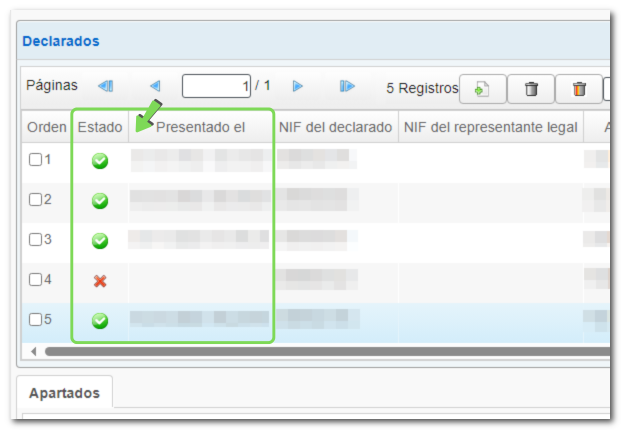Com modificar una declaració informativa mitjançant formulari web (afegir, modificar i eliminar registres)
Una vegada presentada una declaració informativa des del seu formulari web, pots accedir novament a la declaració "consolidada" i afegir registres, modificar-los o eliminar els ja existents, sense necessitat d'indicar explícitament que la declaració complementa o substitueix a les anteriors. En els formularis no existeixen les caselles de declaració complementària i substitutiva.
Nota: Les vies de presentació són excloents; és a dir, si la primera declaració es va presentar mitjançant formulari web, la resta d'actuacions sobre aquella declaració (altes, baixes o modificacions de registres) hauran de realitzar-se per la mateixa via.
Després d'indicar el NIF del declarant, es mostraran les opcions disponibles en cada cas.
- Carregar la sessió guardada: si ja has complimentat i guardada dades en una sessió anterior
- Carregar la declaració presentada: si ja has presentat la declaració i desitges recuperar-la per realitzar modificacions
- Crear una nova declaració
Selecciona l'opció"Carregar la declaració presentada..." i recuperaràs en el formulari les dades d'aquesta declaració.
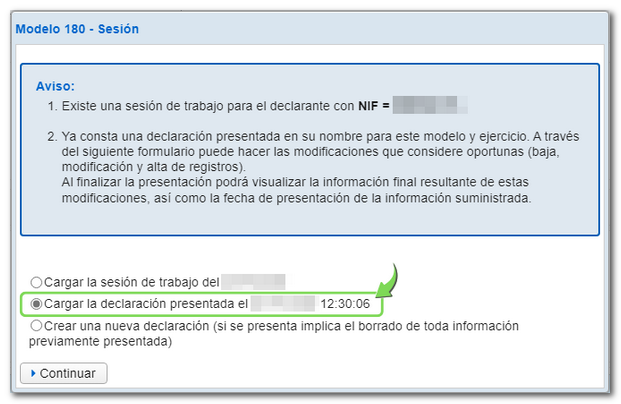
En el resum de la declaració podràs comprovar el número total de registres correctes i erronis que conté la declaració. En el llistat de declarats podràs comprovar la data de presentació de cada registre, l'estat de validació (correcte, erroni o amb avisos) i actuar sobre aquests registres consolidats.
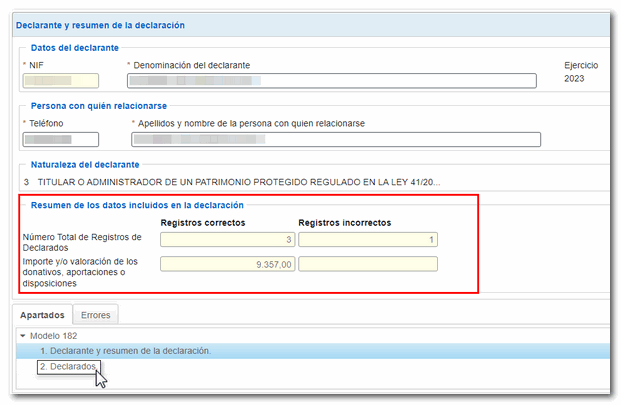
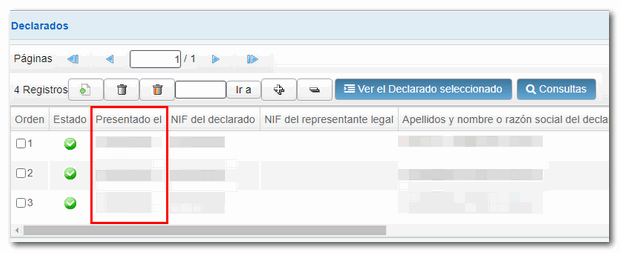
Per modificar les dades d'un declarat o perceptor, fes doble clic sobre el registre o selecciona-ho en la columna "Ordre" i prem "Veure el Declarat seleccionat" (o "Veure el perceptor seleccionat", depenent del model de declaració).
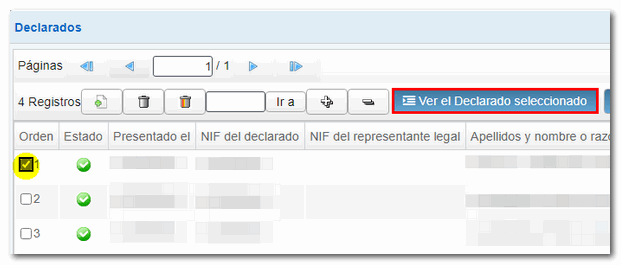
Per donar d'alta un nou declarat, utilitza el botó "Nou registre" i completa les dades requerides. En tornar al llistat, podràs verificar l'existència dels nous registres (aquests no tenen data de presentació).
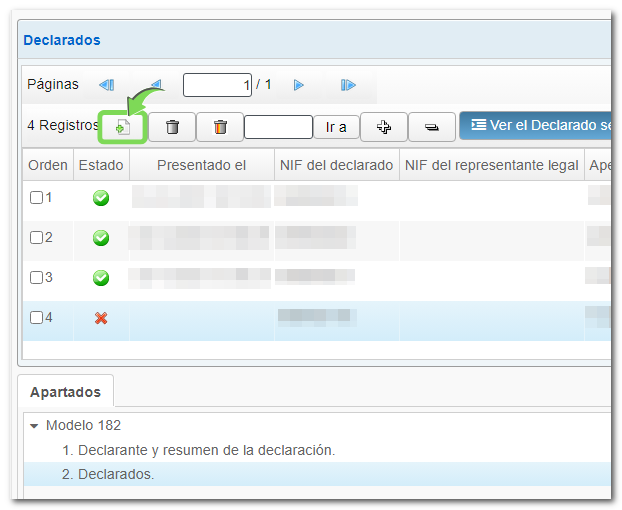

Per eliminar un registre, només has de seleccionar-ho i utilitzar l'opció individual "Esborrar registre seleccionat" de l'encaix. També disposes del botó "Esborrar diversos registres".
![]()
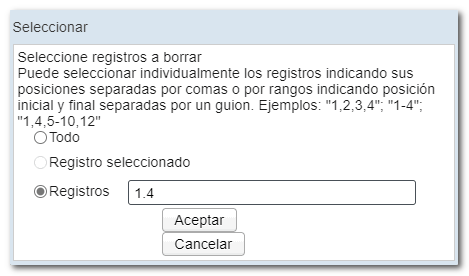
Abans realitzar la presentació, pots guardar les dades en el servidor per recuperar-los en una sessió posterior i "Validar" per detectar possibles errors o avisos.
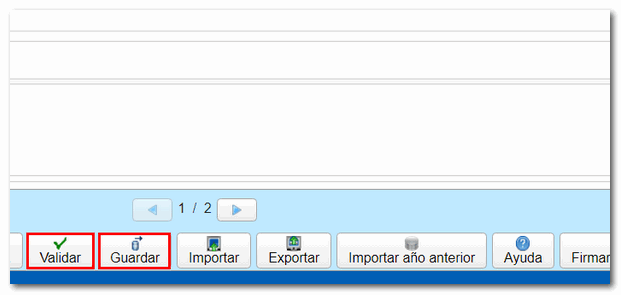
Prem el botó "Signar i Enviar" per iniciar la presentació.
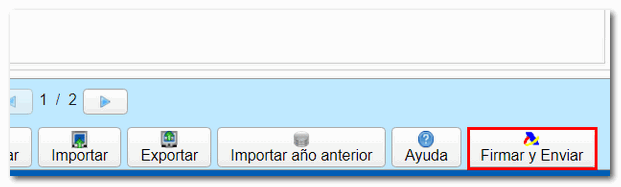
En cas que es detectin registres erronis es mostrarà una finestra advertint d'això i indicant el nombre de registres que es presentaran i els que quedaran pendents.
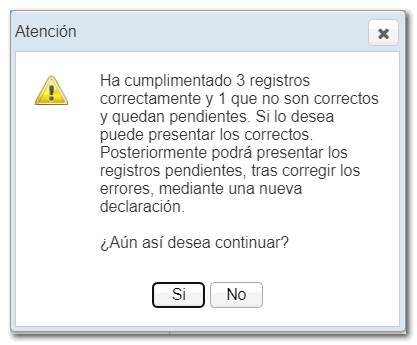
Si la presentació es realitza correctament, obtindràs la pàgina de resposta amb el missatge de confirmació, el Codi Segur de Verificació (CSV) i la còpia completa de la declaració en PDF. Ten en compte que la presentació es realitzarà amb els registres correctes, encara que es detectin registres erronis i en aquest cas s'informa de què s'ha presentat una declaració parcial.
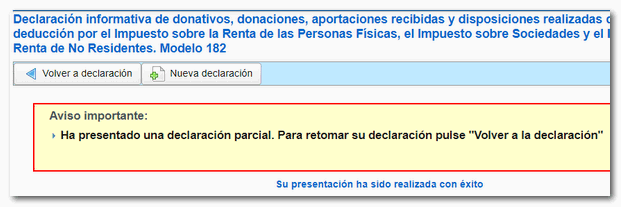
Si accedeixes novament a la sessió o declaració guardada, el panell de declarats, conservarà tots els registres, tant correctes com erronis.